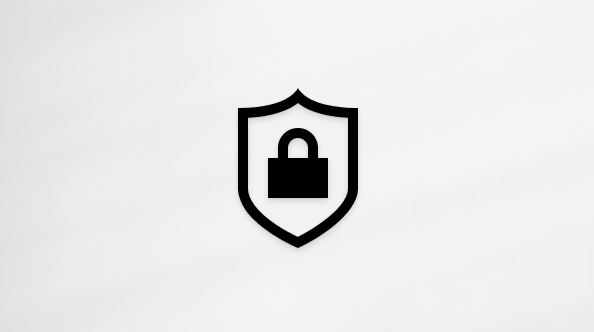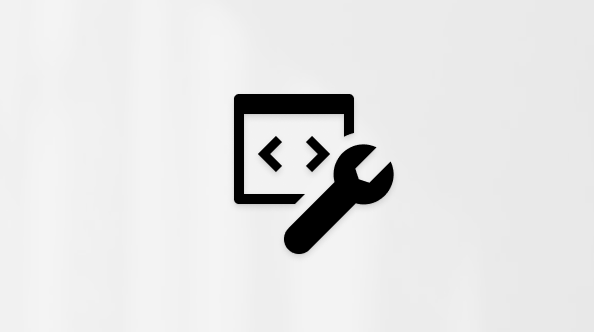Αλλαγή λεπτομερειών webinar στο Microsoft Teams
Όταν αλλάζετε σημαντικές πληροφορίες webinar, φροντίστε να ενημερώσετε τόσο τους παρουσιαστές όσο και τους συμμετέχοντες.
Εάν θέλετε να προσθέσετε επιπλέον παρουσιαστές στο webinar, ανατρέξτε στο θέμα Προγραμματισμός ενός webinar– Προσθήκη παρουσιαστών μετά την αποστολή της πρόσκλησης.
Ενημέρωση των παρουσιαστών σχετικά με ενημερώσεις
Οι αλλαγές σε οποιαδήποτε από τις βασικές πληροφορίες του webinar (τίτλος, παρουσιαστές, ημερομηνία και ώρα) θα αποδοθούν στους παρουσιαστές μέσω ηλεκτρονικού ταχυδρομείου.
Για να ενημερώσετε και να ειδοποιήσετε τους παρουσιαστές σχετικά με τις αλλαγές στο συμβάν:
-
Επιλέξτε Ημερολόγιο
-
Κάντε διπλό κλικ σε ένα επερχόμενο webinar.
-
Επιλέξτε Επεξεργασία
-
Κάντε αλλαγές στις λεπτομέρειες του συμβάντος.
-
Επιλέξτε Αποθήκευση > Αποστολή ενημερώσεων.
-
Επιλέξτε Ημερολόγιο
-
Κάντε διπλό κλικ σε ένα επερχόμενο webinar.
-
Επιλέξτε Διαχείριση συμβάντος
-
Κάντε αλλαγές στις λεπτομέρειες του συμβάντος.
-
Επιλέξτε Αποθήκευση > Αποστολή ενημερώσεων
Ενημέρωση των εγγεγραμμένων συμμετεχόντων σχετικά με ενημερώσεις
Οι συμμετέχοντες θα λάβουν ένα μήνυμα ηλεκτρονικού ταχυδρομείου που θα τους ενημερώνει σχετικά με τις αλλαγές στην ημερομηνία ή την ώρα του webinar. δεν θα ειδοποιηθούν για άλλες αλλαγές.
Για να ενημερώσετε και να ειδοποιήσετε τους εγγεγραμμένους συμμετέχοντες σχετικά με τις αλλαγές στο συμβάν:
-
Επιλέξτε Ημερολόγιο
-
Κάντε διπλό κλικ σε ένα επερχόμενο webinar.
-
Επιλέξτε Επεξεργασία
-
Κάντε τις αλλαγές σας.
-
Επιλέξτε Αποθήκευση στην επάνω αριστερή γωνία της φόρμας και στο πλαίσιο Αποστολή ενημέρωσης; επιλέξτε Αποστολή.
-
Επιλέξτε Ημερολόγιο
-
Κάντε διπλό κλικ σε ένα επερχόμενο webinar.
-
Επιλέξτε Διαχείριση συμβάντος
-
Κάντε τις αλλαγές σας.
-
Επιλέξτε Αποθήκευση στην επάνω αριστερή γωνία της φόρμας και στο πλαίσιο Αποστολή ενημέρωσης; επιλέξτε Αποστολή.
Σχετικά θέματα
Προγραμματισμός ενός webinar στο Microsoft Teams
Διαχείριση μηνυμάτων ηλεκτρονικού ταχυδρομείου webinar στο Microsoft Teams